Як прибрати банер з робочого столу Windows?
- Банер блокування на робочому столі Windows
- Дивимося в диспетчері завдань Windows
- Дивимося в конфігураціях системи
- Запускаємо Windows в безпечному режимі
- Дивимося в редакторі реєстру
При запуску операційної системи з'являється банер «Windows заблокований» на робочому столі Windows. Що робити? Розбираємося з тим, що це таке. Дивимося диспетчер задач, конфігурації системи, реєстр і т.д. Бажано в безпечному режимі. Не забуваємо скористатися антивірусом. Про це детальніше далі.
Уразливість будь-хто, навіть дуже навороченной системи, полягає в людському факторі. Не дарма кажуть: цікавість згубило кішку - але з людиною все набагато гірше. Клікнувши підозрілі посилання, завантажуючи і встановлюючи різний софт, ви ризикуєте підхопити вірус (шкідливу програму). Класичним прикладом такого вірусу є банер блокування на робочому столі Windows. Про нього і поговоримо.
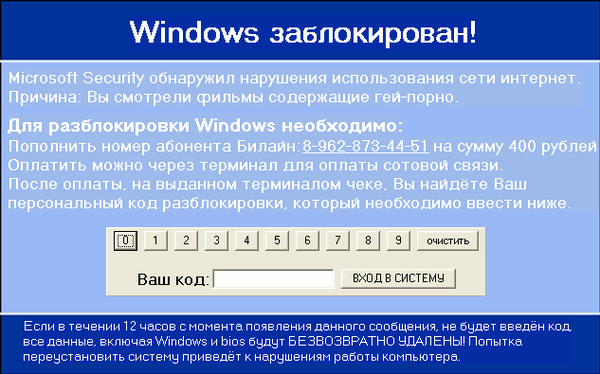
Банер блокування на робочому столі Windows
Почнемо з того, що подібні «банери» не є засобом боротьби з використанням неліцензійне забезпечення. Компанія Microsoft вже точно не стане просити у вас активації шляхом відправки SMS. Просто до вас на комп'ютер потрапила програма шахраїв і її потрібно видалити.

Те, що будь-який вірус є програмою, має на увазі необхідність її запуску. Якщо ви самі не запускали цю програму, значить, вона запускається в автоматичному режимі.
Дивимося в диспетчері завдань Windows
В принципі, подивитися активні процеси можна в «Диспетчері завдань Windows» (виклик натисненням Shift + Ctrl + Esc) на вкладці «Процеси». Вірус може маскуватися під системні програми, так що буде не зайвим, якщо у вас є права адміністратора, клікнути кнопку «Відображати процеси всіх користувачів».

Правда треба буде зрозуміти, що є шкідливою програмою, а що ні.
Дивимося в конфігураціях системи
Набагато простіше скористатися сервісом «Автозавантаження» в програмі CCleaner .

Але якщо вас не влаштовує такий варіант, цілком підійде і системна утиліта «Конфігурація системи».
Для її запуску відкрийте вікно «Виконати» (виклик натисненням Win + R); потім введіть у полі «Відкрити» назва програми: msconfig - і натисніть кнопку Enter.

У вікні, перейдіть на вкладку «Автозавантаження» і уважно вивчіть програми, які завантажуються при запуску Windows. Особливу увагу зверніть на колонку «Команда», щоб знати, де розташовується запускається і, по можливості, видалити її.

Підозрілі програми - вимкніть, прибравши у них галочку, і натисніть кнопку «OK». При цьому, щоб зміни вступили в силу, доведеться перезавантажити комп'ютер.
Запускаємо Windows в безпечному режимі
Проблема в тому, що запущена програма банера на робочому столі Windows може блокувати всі перераховані дії. Для того щоб впоратися з цим спробуйте запустити Windows в безпечному режимі. Для цього треба буде натиснути кнопку F8, відразу при початку завантаження ОС. Далі вибираємо пункт «Безпечний режим».

У безпечному режимі буде завантажений лише мінімум і програма з банером залишиться поза справами. Далі діємо за інструкцією вище.
Дивимося в редакторі реєстру
Також буде не зайвим заглянути в реєстр Windows. Для роботи з ним запустіть «Редактор реєстру».
Для його запуску відкрийте вікно «Виконати» (виклик натисненням Win + R); потім введіть у полі «Відкрити» назва програми: regedit - і тиснемо кнопку Enter.
Тут я зупинюся на трьох основних елементах, які піддаються зміні вірусом.
HKEY_LOCAL_MACHINE -> Software -> Microsoft -> Windows -> CurrentVersion -> Run
У цьому розділі ми можемо знайти список автоматично запускаються програм, але його краще все ж редагувати через msconfig і / або сервіс «Автозавантаження» програми CCleaner. Проте, знання про розділ реєстру буде не зайвим.
HKEY_CURRENT_USER -> Software -> Microsoft -> Windows NT -> CurrentVersion -> Winlogon
У цьому розділі не повинно бути параметрів Shell і Userinit. Якщо вони є, видаліть їх.
HKEY_LOCAL_MACHINE -> Software -> Microsoft -> Windows NT -> CurrentVersion -> Winlogon
У цьому розділі повинні бути параметри Shell і Userinit, але їх значення потрібно перевірити:
- Shell = explorer.exe
- Userinir = C: \ Windows \ system32 \ userinit.exe, (кома обов'язкове!)

Наостанок рекомендую скористатися однією з антивірусних програм, найкраще в безпечному режимі. Наприклад, безкоштовною версією антивіруса avast! . На цьому у мене все. Дякуємо за увагу. Успіхів!
Що робити?